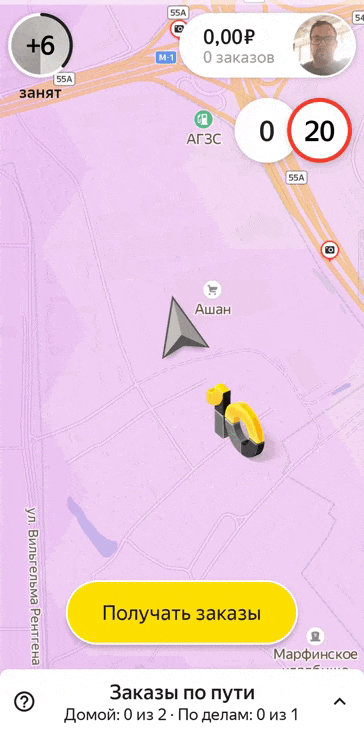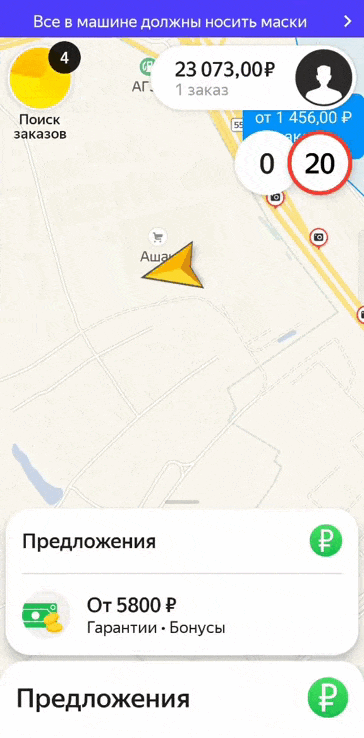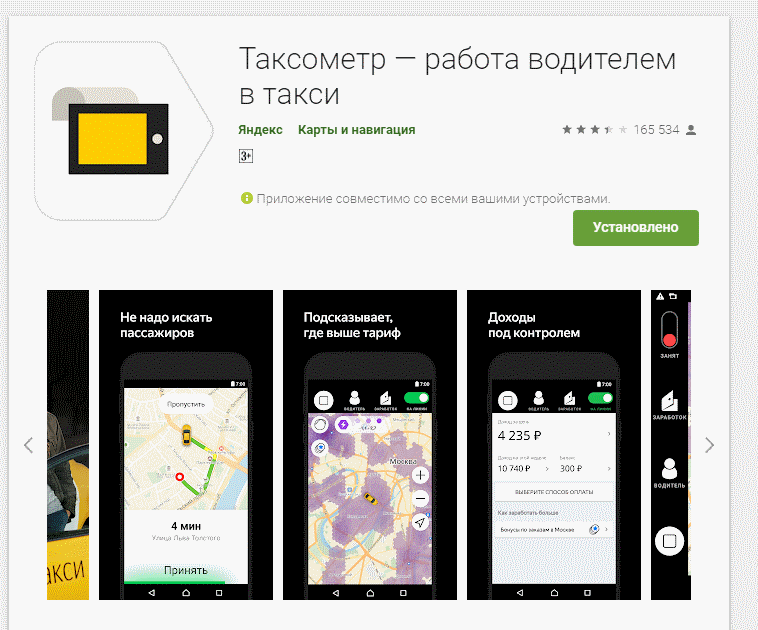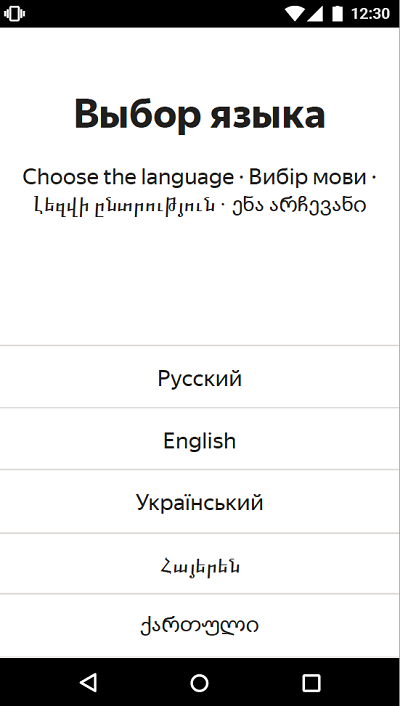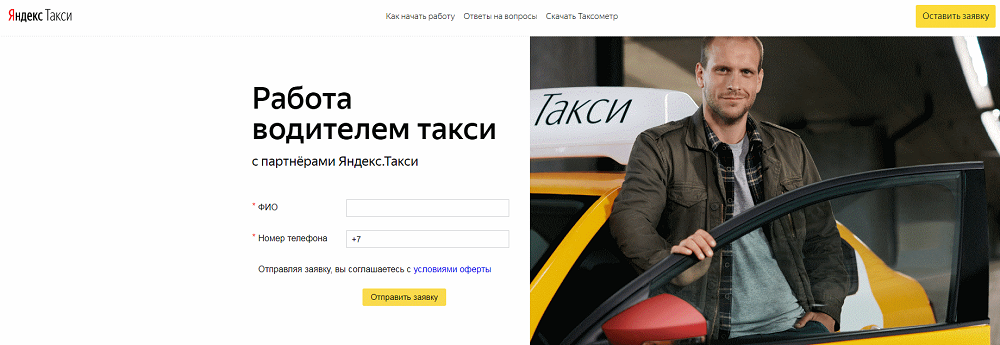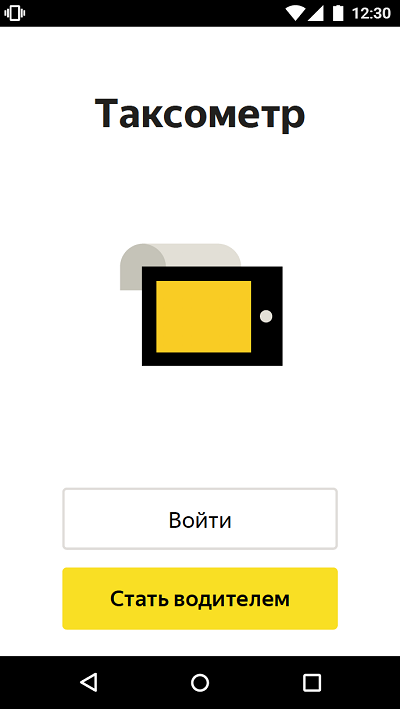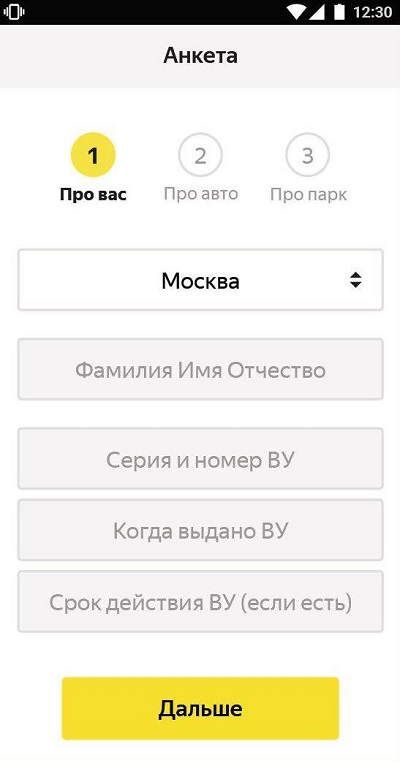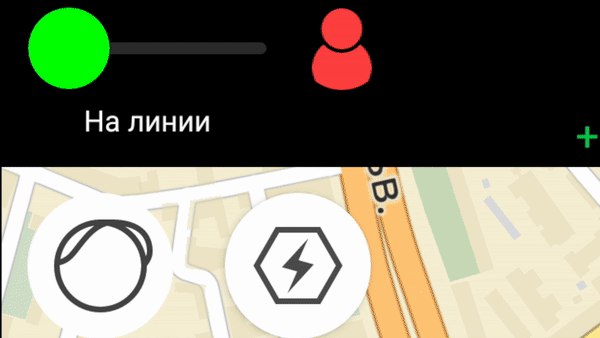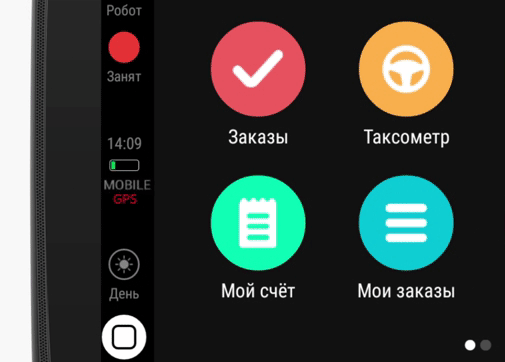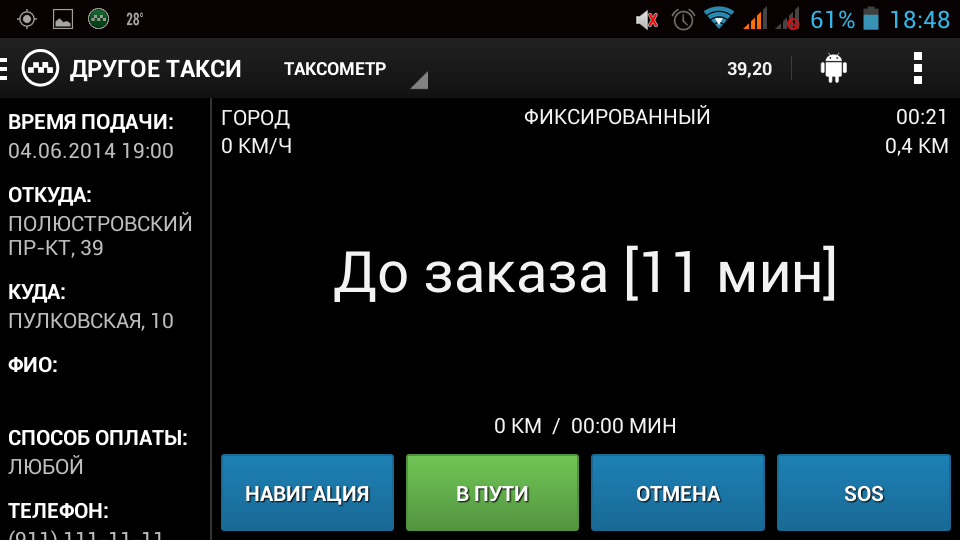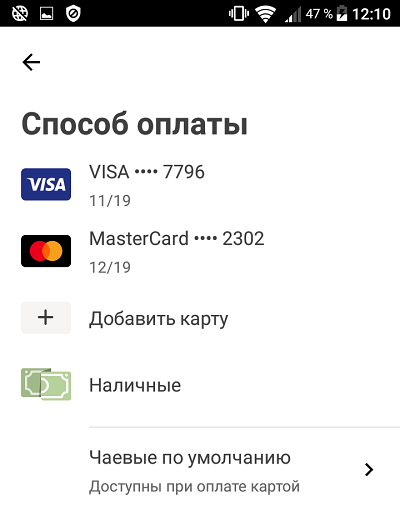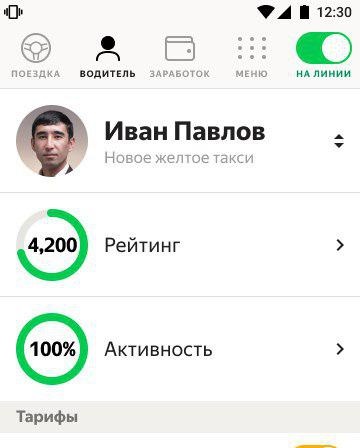Как пользоваться Яндекс Про
Последнее обновление
19 мая 2023
На что нажать, чтобы выйти на линию, как пользоваться встроенным навигатором, и где находятся разделы. Рассказываем и показываем, как выглядят самые важные функции приложения.
Где посмотреть доступные тарифы, статистику по заработку и рейтинг
На главном экране самое важное — кнопка «На линию» и информация о режимах заказов, а всё остальное — в профиле водителя. Чтобы попасть в профиль, нажмите кнопку с фотографией в правом верхнем углу экрана.
Здесь можно посмотреть свой рейтинг и доступные тарифы, проверить баланс, зайти в «Сообщения», написать в поддержку или заправиться через Яндекс Про, и ещё много чего.
В профиле собрана вся самая важная информация
Как выйти на линию и как сделать перерыв
Кнопка выхода на линию находится на самом видном месте — внизу главного экрана.
Готовы к поездкам — жмите жёлтую кнопку. Она свернётся в кружок, цифры в котором означают ваш приоритет в распределении заказов. Это кружок будет висеть в левом верхнем углу экрана — и вам начнут поступать заказы. Захотите сделать перерыв — нажмите на этот жёлтый кружок. Так Яндекс Про перейдёт в статус «Занят» — и новые заказы не будут поступать.
Начать принимать заказы можно в одно касание кнопки «На линию»
Как начинать и заканчивать принимать заказы
Если на сегодня вы больше не планируете принимать заказы, вам нужно не просто уйти с линии, а выйти из Яндекс Про. Тогда вас не будут беспокоить уведомления, и приложение не разрядит батарейку устройства.
Кнопка «Выйти» находится в вашем профиле. На главном экране нажмите на кнопку вверху справа и листайте вниз, до конца.
Чтобы на следующий день снова выйти на смену, просто откройте приложение и нажмите кнопку «На линии».
Кнопка «Выйти» находится в профиле, зайдите в него промотайте вниз до самого конца
Что за сумма на главном экране
На кнопке в правом верхнем углу экрана видно, сколько вы выполнили заказов и сколько за них поступило на баланс после вычета комиссии. Сумма выводится за текущие календарные сутки. Она будет меняться с каждым заказом, а в 00:00 отсчёт начнётся заново.
Во время поездки кнопка сворачивается, так что пассажиры не будут видеть ваш заработок.
Поступления на баланс за заказы видны в правом верхнем углу
Где настройки Яндекс Про
Выбрать язык приложения, установить ночную тему или настроить звуки можно в настройках. Чтобы попасть в них с главного экрана, нажмите на кнопку в правом верхнем углу — откроется профиль.
В правом верхнем углу профиля появится шестерёнка. Нажмите на неё — и попадёте в настройки Яндекс Про.
Меню настроек — в вашем профиле в правом верхнем углу
Как работает навигатор
В Яндекс Про есть встроенный навигатор. В нём прямо на карте есть значки камер и перекрытий.
Вы можете выбрать, какой навигатор использовать — встроенный или один из внешних. Зайдите в свой профиль и нажмите на шестерёнку в правом верхнем углу экрана. Вы можете выбрать тип навигатора, а у встроенного навигатора ещё и указать, какие голосовые уведомления хотите получать. Также можно настроить видимость выделенных полос на маршруте.
В настройках можно выбрать один из трёх вариантов навигации: встроенную, Яндекс Навигатор или Яндекс Карты
Как работать с заказом
Когда вы приняли заказ, внизу экрана появится плашка с отсчётом времени. За ней — карточка заказа со всеми деталями поездки и кнопками.
Здесь можно посмотреть время ожидания, нажать «На месте», «Отмена» или «Завершить» — набор кнопок будет меняться в зависимости от статуса поездки.
Чтобы увидеть всю карточку поездки, потяните её вверх.
Статья была для вас полезной?
Следующая статья
Яндекс Про — это приложение, с которым вы сможете принимать заказы пользователей Яндекс Go.
Чтобы работать с ним было удобнее, рекомендуем подобрать подходящий смартфон или планшет.
Android
-
Минимум 2 ГБ, а лучше 4 ГБ свободной памяти.
-
Версия Android 7.0 и новее (лучше всего самая последняя). Проверить версию Android можно в настройках устройства.
-
Поддержка GPS и ГЛОНАСС.
-
Экран не AMOLED (они быстрее выгорают и больше бликуют).
iPhone
-
Версия iOS 12.1 и новее.
-
Российская учётная запись в App Store.
Скачайте Яндекс Про
Android
Перейдите на Google Play и нажмите кнопку «Установить»:
👉 ПЕРЕЙТИ НА GOOGLE PLAY
iPhone
Перейдите на App Store и нажмите кнопку «Установить»:
👉 ПЕРЕЙТИ НА APP STORE
Запустите приложение и зарегистрируйтесь
Листайте картинки влево, чтобы посмотреть все шаги регистрации:
Все таксисты, обслуживающие клиентов через систему Яндекс, должны использовать мобильную программу «Таксометр», которая помогает быстрее находить клиентов и контролировать заработанные денежные средства. Чтобы продуктивно пользоваться приложением сервиса Яндекс.Такси для водителей, необходимо правильно выбрать устройство для установки программы и настроить основные сервисы.
На каких гаджетах программа «Таксометр» работает лучше всего
Корректная работа мобильного приложения позволяет таксистам экономить до 8 рабочих часов за месяц, за счет сокращения простоя и точного определения местоположения машины. Старые и медленные устройства при работе с программой могут подвисать, ошибаться с координатами и выдавать ошибки.
Компания Яндекс заинтересована в скорейшей обработке заказов, поэтому устанавливает рекомендованные характеристики для устройств:
- Операционная система Android 5.0 и выше.
- 2 Гб оперативной памяти.
- Система спутникового позиционирования GPS.
- Российская система навигации Глонасс.
- Камера.
Представители компании считают, что программа «Таксометр» должна работать на бюджетных смартфонах и планшетах, поэтому не разрабатывают приложение для операционной системы iOS. Гаджеты от Apple – iPhone и iPad – для работы в Яндекс.Такси не подойдут.
Анализ технических устройств водителей, проведенный специалистами компании, позволил выделить линейку устройств стоимостью до 15 000 рублей, которые лучше всего работают с программой «Таксометр». К ним относятся:
- Samsung Galaxy J4 (2018), J6, J7 neo, J8;
- Huawei Honor 7x, 7a, Y6Prime, Y5Prime (2018 года);
- Xaomi Mi A2 lite;
- Nokia 3.1;
- Motorola Moto G5S4;
- планшеты Huawei Media pad T3, Lenovo Tab4.
Важно! На сайте Яндекс.Такси для водителей есть списки телефонов, которые рекомендованы к использованию. Дополнительно присутствует большой список устройств, на которых программа «Таксометр» работает с низкой эффективностью.
Пошаговое руководство для водителей
Для использования интернет-приложения водителю необходимо оставить онлайн-заявку на регистрацию в Яндекс.Такси. Работать в компании могут лица, зарегистрированные в качестве индивидуального предпринимателя, либо водители, которые числятся в таксопарке партнера Яндекса. В некоторых регионах РФ компания заключает договоры с самозанятыми таксистами. Кандидату нужно ознакомиться с видеоматериалами по работе программы, пройти тестирование на знание города и отправить фото автомобиля.
Бесплатно скачать мобильное приложение Яндекс.Таксометр можно в Google Play.
Выбор языка
Работа с программой начинается с установки языка. Сервис поддерживает пять языков:
- русский;
- английский;
- украинский;
- грузинский;
- армянский.
Пользователь всегда может сменить язык в меню «Настройки».
Регистрация и вход в приложение
Присоединиться к компании Яндекс.Такси могут водители, у которых есть лицензия на перевозку пассажиров. Предоставить пакет документов и зарегистрироваться в качестве нового таксиста можно следующим способом:
- В офисе компании при личном посещении.
- В таксопарках, которые работают с Яндекс.Такси.
- На сайте https://taxi.yandex.ru/rabota/, документы нужно отсканировать и отправить.
Пользоваться мобильным приложением «Таксометр» могут водители, которые заключили договорные отношения с Яндексом, или новые кандидаты в таксисты.
Зарегистрированному водителю для авторизации в программе необходимо совершить 3 действия:
- Перейти по кнопке «Войти». Для входа в программу используется зарегистрированный в системе номер мобильного телефона.
- Ввести персональный шестизначный пароль, который придет по СМС.
- Если водитель зарегистрирован в нескольких таксопарках, программа предложит выбрать один, под которым пользователь собирается работать. Изменить компанию можно в личных настройках программы.
Каждый пользователь может авторизоваться в программе «Таксометр» по персональному паролю только на одном устройстве.
Для регистрации нового шофера необходимо перейти по кнопке «Стать водителем» и выполнить шесть действий или следовать инструкции на экране смартфона:
- Выбрать из списка страну, в которой предполагается работать.
- Указать номер телефона и подтвердить его паролем из СМС.
- Заполнить данные собственного автомобиля или выбрать услуги аренды авто.
- Внести персональные сведения и реквизиты водительского удостоверения.
- Проверить указанную информацию и отправить анкету в Яндекс.
- В СМС-сообщении компания укажет контакты таксопарков, в которых можно завершить процесс регистрации. В случае необходимости, в организации можно получить лицензию и арендовать автомобиль.
Последним пунктом регистрации в Яндекс.Такси является заполнение фотоотчета. Пункт – обязательный для новичков и зарегистрированных таксистов.
После регистрации пользователя при каждом последующем входе вводить номер телефона и пароль не нужно, водитель авторизуется автоматически и сразу попадет на основной экран, где можно начинать работу.
Включение статуса «На линии»
Для приема новых заказов водителю необходимо сообщить компании, что он готов. Для этого в верхнем правом углу экрана необходимо передвинуть флажок из позиции «Занят» в положение «На линии». Заявки начнут поступать автоматически.
На карте города показаны места с наибольшим количеством заявок. Водители, которые находятся в темных областях, будут обеспечены заказами без лишнего простоя.
Пользователь может настроить прием заявок по отдаленности в километрах и по времени пути, а также предпочитаемую форму оплаты.
Когда водитель не желает принимать заказы, необходимо вернуть флажок в позицию «Занят».
Прием заказов
При поступлении нового заказа система проинформирует водителя звуковым сигналом. В заявке отразится место, куда надо подъехать, чтобы забрать пассажиров.
Согласиться с текущей заявкой водитель должен в течение нескольких секунд. Непринятый заказ автоматически переведется в отказ. Частый отказ от заявок ведет к понижению рейтинга и блокировке аккаунта. Если водитель не среагирует на три заявки, то система автоматически перейдет в статус «Занят», чтобы не снижать рейтинг пользователя.
Принять заказ можно, нажав на соответствующую кнопку. После чего меню программы дополнится функциями:
- «На месте» – кнопку необходимо нажать, когда водитель прибудет за пассажирами, информация о подъехавшей машине отразится у заказчиков;
- «Навигация» – кнопка показывает оптимальный маршрут до места назначения;
- «Чат с пассажирами» – если пассажиры долго не выходят или на дороге возникли препятствия, можно известить клиентов через встроенный мессенджер;
- «Позвонить» – звонки клиентам можно использовать в крайнем случае;
- «Диспетчер» – связь с диспетчером применяется для уточнения параметров заказа и решения спорных ситуаций;
- «Отмена» – самостоятельно отказаться от действующего заказа можно, в случае поломки авто или другой экстренной ситуации. Отмена принятой заявки ведет к снижению рейтинга. Если пассажир отказался от поездки, то водитель должен отменить заказ без каких-либо санкций.
10 минут ожидания пассажиров включены в стоимость заказа, если они задерживаются, включается платное ожидание.
Информация о стоимости и маршруте поездки становится доступна, когда водитель включит кнопку «На месте».
Для выполнения клиентского заказа необходимо нажать кнопку «В пути». На карте появится маршрут и ориентировочное время в дороге.
Оплата и завершение заказа
Пассажир может заплатить за поездку тремя способами:
- Наличными.
- Банковской картой через терминал у водителя.
- Онлайн, с помощью приложения Яндекс.Такси.
В карточке заказа водитель может посмотреть, как собирается рассчитываться клиент. Если пассажир заплатил за поездку с помощью мобильного приложения, то деньги автоматически поступят на лицевой счет таксиста. Данные о зачислении появятся в программе автоматически.
Когда клиент рассчитывается непосредственно с водителем, необходимо иметь размен, чтобы сдать сдачу.
После расчета с пассажиром в приложении необходимо нажать «Готов». Заказ закроется, программа начнет поиск новых клиентов в районе местонахождения машины.
Проверка своего баланса
Следить за своими денежными средствами можно в закладке «Заработок», в верхнем меню программы.
В открывшемся окне отразится информация об общем балансе, доходах за день и неделю. Водитель может посмотреть детализацию поступлений и заказы, которые были выполнены в последнем месяце.
Компания Яндекс для всех водителей устанавливает величину минимального остатка, который должен находиться на лицевом счете. Требование сделано для своевременной оплаты комиссии агрегатору. Если величина остатка снизится до минимальной величины, таксисту станут недоступны заказы за наличный расчет, пока баланс не пополнится до требуемой величины.
Деньги из личного кабинета можно получить через таксопарк или перечислить на расчетный счет, если водитель зарегистрирован как ИП. В случае когда водителю требуются наличные средства, программа позволяет исключить заказы, которые оплачиваются по карте. Таксист может включить такую функцию не более двух раз в день.
Распространенные ошибки водителей при работе с приложением
Программа «Таксометр» защищена от случайных нажатий и неверных действий пользователя. Случайно ошибиться с заказом или потерять денежные средства не получится, но стоит придерживаться правил работы, чтобы служба сервиса не заблокировала работу приложения.
На рейтинг водителя влияет большое количество проигнорированных заказов и наличие негативных отзывов пассажиров.
Программа в своей работе использует интернет-трафик, поэтому пользователю нужно быть готовым к расходу мобильного интернета в размере 5 Гб в месяц.
Для наиболее точного позиционирования машины на карте необходимо включать не только GPS и ГЛОНАСС, но и Wi-Fi. Это увеличит расход батареи, но исключит возможные ошибки в навигации.
Мобильное приложение «Таксометр» несовместимо с некоторыми программами, которые изменяют интерфейс Андроид, а также обещают улучшить производительность и функциональность устройства. При работе в такси от таких программ лучше отказаться.
Таксометр. Инструкция для водителя.
Использование современных программ упрощает работу водителей такси. Приложение Таксометр от Яндекс.Такси – это не только рабочий инструмент, позволяющий брать заказы, но также способствует упрощению взаимодействия в команде водителей и предоставляющий возможности лучшего заработка за счет лучшего выбора маршрута и сокращения затрат.
Содержание
- На какой телефон поставить приложение Яндекс.Такси?
- Инструкция – как работать с приложением Яндекс.Такси
- Внесение изменений в приложении «Таксометр» Яндекс.Такси
- Как работать с Таксометром
- Как проверить баланс в Таксометре?
- Как вывести деньги из Таксометра?
- Как выключить «Таксометр»?
На какой телефон поставить приложение Яндекс.Такси?
Сразу отметим, что данное цифровое решение предназначено исключительно для операционной системы Android. Вы можете поставить его на смартфон или планшетное устройство. Все что нужно – стандарт передачи данных 3G и необходимый объем памяти для установки. Для работы с Айфонами инструмент Яндекс.Такси не подходит, из-за несовместимости с операционной системой iOS.
Инструкция – как работать с приложением Яндекс.Такси
Приложение отличается очень простым и интуитивно понятным интерфейсом. Поэтому вы сможете быстро разобраться и начать работу.
- Выбор языка
- Нажмите на иконку настроек (шестеренка) в правом верхнем углу экрана. Нажмите на соответствующий раздел и выберите из списка языков «Русский».
- Регистрация и вход
- Чтобы скачанное приложение можно был использовать, необходимо пройти регистрацию. После регистрации водителю доступен полный функционал. Как зарегистрироваться в Яндекс.Такси?
- Входите в приложение
- Нажимаете «Стать водителем»
- Выбираете страну, в которой вы планируете работать
- Вводите свой номер мобильного телефона. Получаете на свой телефон СМС с кодом, вводите код активации в поле приложения.
- В появившейся на экране форме вводите данные о машине. Если вы планируете работать на арендованном авто, заполняете данные в разделе «Аренда».
- На следующем этапе вводится информация о водителе – город, личные данные, номер водительского удостоверения.
Если настройка правильно завершена, будущему водителю такси приходит сообщение с информацией о том, в какой таксопарк ему необходимо обратиться по поводу оформления лицензии. Также выполняется процедура фотоконтроля. Нередки случаи, когда человек уже знает, в каком таксопарке он планирует работать. Тогда нужно выбрать его списка таксопарков, ввести свой номер телефона и пароль.
Внесение изменений в приложении «Таксометр» Яндекс.Такси
Если вы уже пользовались приложением, но ввиду изменения обстоятельств необходимо внести другие данные, воспользуйтесь нижеприведенной инструкцией:
- Смена таксопарка в таксометре Яндекс.такси
Для изменения (или добавления еще одного) автопарка вы должны предоставить свои данные выбранному работодателю. Он должен внести информацию о вас, как о новом водителе. В личный кабинет. После этого станет доступным выбор данного таксопарка в Таксометре. В приложении может быть любое количество таксопарков, что очень удобно для водителя, который не ограничен в выборе сотрудничества с партнерами. Добавление таксопарков доступно на любом этапе работы с приложением.
- Смена машины
Если вы покупаете новую машину, или берете другой автомобиль в аренду, необходимо внести изменившуюся информацию о транспортном средстве в приложение. Алгоритм следующий – вы предоставляете данные об автомобиле партнеру, после изменения данных в личном кабинете, вы проходите фотоконтроль. Теперь принятие заказов доступно на новой машине.
- Смена телефонного номера
Заходите в настройки (значок шестеренки), выбираете смену номера, вводите новый номер, получаете на него СМС для активации, вводите и сохраняете изменения.
Как работать с Таксометром
- Как менять и устанавливать статусы
Если вы готовы к работе, в первую очередь необходимо установить статус «На линии», что проявляется появлением зеленого сигнала, подтверждающего готовность к обработке заказов на линии. Если водителю нужен перерыв в работе, прежде чем отправляться на кофе, не забывайте поставить статус «Занят». Этот же статус подходит для ситуации, если вы взяли сторонних пассажиров. Если вы игнорируете три подряд задания, статус «Занят» установится автоматически.
- Как взять заказ
Если в списке доступных заказов, есть подходящий вам, необходимо нажать клавишу «Принять», чтобы получить право на его исполнение. На принятие решения о выборе у водителя есть 40 секунд. Важно помнить, что у вас не должно быть более 40% отказов из предлагаемых системой. Мы рекомендуем установить в настройках громкое оповещение о заказах в мобильном телефоне или воспользоваться помощью голосового помощника. После того как вы возьмете заказ, на экране будет отображена основная информация о поездке – адрес, километраж поездки, время подачи такси.
- Как завершить заказ после исполнения
Когда клиент расплатился за поездку, водитель должен нажать кнопку «Завершить». После этого данный заказ переходит в категорию исполненных.
- Как отказаться от заказа
Если по объективным причинам водитель не может взять заказ, сообщить об этом можно с помощью кнопки «Отказаться». Но количество отказов не должно быть чрезмерным. В противном случае легко заработать блокировку аккаунта на следующие 24 часа. Исключением считаются уважительные причины отказов – то есть следующие ситуации, в которых водитель не может взять заказ:
- Плохое самочувствие
- Отказ пассажира
- Аварийная ситуация
- Диспетчер отменяет заказ
- Пассажир отменяет заказ или не выходит к указанному месту вызова такси. Время ожидания составляет 10 минут.
Как проверить баланс в Таксометре?
Узнать, сколько денег вы заработали на текущий момент, можно следующим образом. Заходите в «Профиль», «Заработок», выбирают кошелек (это может быть банковская карта или электронный кошелек). Здесь будет отображена информация о доступных средствах. Также в приложении есть удобные инструменты статистики, с помощью которых можно узнать количество заказов (исполненных и отказных). Период можно задать по своему усмотрению.
Как вывести деньги из Таксометра?
Вывести деньги можно следующим способом: переход в раздел «Финансы», «Создать заявку на вывод». Здесь вы вносите желаемую сумму, но не более 2000 рублей в сутки. Время вывода зависит от выбранного направления.
Как выключить «Таксометр»?
Если вы закончили работу на сегодняшний день, нажмите пункт «Домой» в меню. После этого можно взять пассажиров, по пути к дому. Данный инструмент можно использовать не более двух раз в день. Напомним, что предварительно важно внести данные о домашнем адресе, чтобы приложение знало, куда отправляется машина.
Читайте также:
Как найти зону повышенного спроса водителю такси?
Динамическое ценообразование в такси — это система, в которой цена на пое…
Читать статью >
Нужен ли медосмотр перед работой в такси?
Медицинские осмотры водителей перед выездом на маршрут – это обязательная…
Читать статью >
Заказы на время — за и против
Сейчас в приложении Яндекс.Про появилась возможность заказать такси заран…
Читать статью >
Нужно ли водителю такси платить налоги?
С 1 июля 2020 у водителей такси во многих (а точнее — в 76) российских ре…
Читать статью >
Как не перегреть двигатель летом?
Летний сезон может быть тяжелым для автомобилей, особенно работающих в так…
Читать статью >
Какие правила работы для водителя по тарифу комфорт?
Планируете начать работать в такси на тарифе Комфорт? Это достойный выбор…
Читать статью >
В приложении Яндекс Такси для водителей можно принимать заказы на перевозку пассажиров и доставку товаров, следить за статистикой заработка, управлять графиком работы и настройками аккаунта, а также общаться с диспетчером и клиентами через встроенный чат.
Скачать приложение Яндекс Такси для водителей
Приложение для водителей Яндекс Такси можно скачать на официальных сайтах App Store или Google Play, в зависимости от операционной системы мобильного устройства.
Обновлённое приложение называется Яндекс Про, работает на базе Таксометра и помогает зарабатывать водителям такси и курьерам.
Чтобы скачать приложение, выполните следующие шаги:
- На устройстве на базе iOS зайдите в App Store, на устройстве на базе Android — в Google Play.
- Найдите приложение Яндекс Про и нажмите на кнопку «Установить».
- Подтвердите загрузку, следуя инструкциям на экране.
На каком телефоне приложения для водителей работает лучше?
Для работы с официальным приложением Яндекс Про и принятия заказов от пользователей Яндекс Go необходимо подобрать подходящий смартфон или планшет, чтобы обеспечить комфортную и эффективную работу.
Для устройств на Android рекомендуется наличие минимум 2 ГБ, лучше — 4 ГБ свободной памяти, а также версии Android 7.0 и выше (предпочтительно последняя). Для проверки версии Android можно перейти в настройки устройства. Также необходима поддержка GPS и ГЛОНАСС, а экран не должен быть AMOLED, так как они быстрее выгорают и создают больше бликов.
Для устройств на iOS необходима версия iOS 12.1 и выше, а также наличие российской учетной записи в App Store.
Как пользоваться приложением Яндекс Такси для водителей
В приложении Яндекс Про водитель может:
- Получать заказы – приложение автоматически определяет местоположение водителя и предлагает заказы, находящиеся поблизости.
- Отслеживать маршрут – навигатор показывает маршрут до места назначения и информацию о трафике, чтобы водитель мог выбрать оптимальный путь.
- Взаимодействовать с клиентами – связаться с клиентом по телефону или отправить ему сообщение в чате приложения.
- Контролировать оплату – после завершения поездки водитель получает оплату на счёт в Яндекс Такси.
- Анализировать работу – в приложении есть функционал, который позволяет просматривать статистику выполненных заказов и оценки от клиентов.
- Управлять своим профилем – водитель может настроить свой профиль, указав информацию о себе, своей машине и предпочтениях по работе.
Если вы хотите узнать о доступных тарифах, статистике заработка и своём рейтинге, перейдите в личный профиль, нажав на кнопку с фотографией. В личном кабинете вы также сможете проверить баланс, написать в поддержку и заправиться через Яндекс Про.
Как начать работу в приложении Яндекс Про?
Когда вы готовы начать работу с Яндекс Такси, нажмите на желтую кнопку «Получать заказы». Она превратится в круг с цифрами, указывающими ваш приоритет при распределении заказов. Этот круг появится в левом верхнем углу экрана, и вы начнете получать заказы.
Приложение оповестит звуковым сигналом о новом заказе и на экране появится информация о заказе:
- Ознакомьтесь с деталями заказа, чтобы убедиться, что он соответствует вашим возможностям.
- Если вы готовы выполнить заказ, нажмите на кнопку «Принять». Если вы не можете выполнить заказ, нажмите на кнопку «Отказаться».
- После принятия заказа приложение автоматически определит оптимальный маршрут до места назначения. Вы можете выбрать другой маршрут, если хотите. Приближаясь к месту подачи нажмите кнопку «На месте».
- На маршруте до места назначения убедитесь, что клиенту комфортно, следите за правилами дорожного движения и избегайте опозданий.
- Завершите заказ в приложении, подтвердив, что клиент успешно доставлен до места назначения.
По окончанию поездки клиент оценит вашу работу, и вы получите заработанные деньги на свой счет в Яндекс Такси.
Для перерыва на смене нажмите на желтый круг в левом верхнем углу. Таким образом, Яндекс Про перейдет в режим «Занят», и новые заказы не будут поступать.
Чтобы закончить прием заказов, необходимо выйти из приложения Яндекс Про, а не только уйти с линии. Тогда вас не будут беспокоить уведомления, и приложение не будет потреблять заряд вашего устройства.
Сумма, которую вы заработали за текущие календарные сутки, отображается на кнопке в правом верхнем углу экрана. Она будет меняться с каждым заказом, а в полночь отсчет начнется заново.
Как выбрать способ оплаты поездки
Система распределения заказов Яндекс Такси автоматически назначает новые заказы, но вы можете выбрать желаемый способ оплаты до 3 раз в день.
Чтобы выбрать метод оплаты, перейдите в свой профиль в Яндекс Про, нажмите кнопку с фото в правом верхнем углу и прокрутите вниз до раздела «Тарифы и оплата».
Вы не сможете изменить способ оплаты в случаях (на экране появится предупреждение):
- находитесь в зоне повышенного спроса;
- уже изменили способ оплаты 3 раза в течение дня;
- недостаточно средств на балансе для оплаты сервисной комиссии.
Обратите внимание, что выбранный вами способ оплаты не влияет на стоимость поездки, размер сервисного сбора или распределение заказов. Если пассажир изменит способ оплаты во время поездки, система будет искать новые заказы согласно вашим текущим настройкам способа оплаты.
Как отказаться от заказа?
Чтобы отменить заказ, найдите кнопку «Отменить» в карточке заказа, потянув панель вниз экрана. Укажите причину отмены заказа из предложенных вариантов.
Если вы отказались от заказа, вы можете потерять баллы активности в определенных ситуациях, включая:
- если оператор снял заказ по вашему желанию,
- клиент не появляется в месте подачи, и вы отказываетесь от поездки без ожидания или ожидания менее 10 минут,
- отменяете заказ, находясь в пределах 300 метров от места подачи, или не устанавливаете статус «На месте».
Старайтесь не отменять заказ, когда это возможно, так вы заработаете больше баллов Активности.
Чтобы сохранить баллы Активности при отмене заказа:
- Убедитесь, что ждете человека в точке, которую он указал, или в радиусе 300 метров.
- Проверьте, что вы установили в приложение статус «На месте».
- Свяжитесь с пассажиром, чтобы уточнить, что вы ожидаете в указанном месте.
Ждите пассажира как минимум 10 минут. Если клиент так и не явился – потяните занавеску внизу экрана, нажмите кнопку «Отменить», из перечня причин выберите «Пассажир не вышел».
Как выбрать навигатор в Яндекс Про?
В приложении Яндекс Про входит навигатор, который прокладывает маршрут поездки и показывают ситуацию на дорогах.
Если вы хотите пользоваться сторонним навигатором, зайдите в личный профиль и перейдите в настройку. Выберите тип навигатора, а при использовании встроенного навигатора также можно указать, какие голосовые уведомления вы хотите получать.
Как получить заработок в Яндекс Такси?
В приложении для водителей Яндекс Такси на балансе отображается заработок от заказов и комиссия, взимаемая сервисом и таксопарком.
Деньги за безналичные заказы зачисляются на баланс Яндекс Про в течение 3-5 дней. Компания Яндекс Такси переводит оплату за безналичные заказы и бонусы на счёт таксопарка, который затем выплачивает заработанные деньги водителю. Важно уточнить у своего таксопарка процедуры и сроки вывода денег с баланса, зачисление денег зависит от конкретного парка.
Для тех, кто работает как самозанятый, заработанные деньги автоматически переводятся с баланса Яндекс Про на банковскую карту.
Какую комиссию будет платить водитель?
Размер комиссии сервиса и таксопарка отображается в карточке каждого конкретного заказа. Комиссия Яндекса зависит от тарифа и вашего города, она составляет от 18% до 24%.
Как водителю пользоваться Яндекс Про (Таксометром) от Яндекс Такси
.
Содержание
- Для чего нужно Яндекс Про и как его скачать на айфон и Андроид
- Инструкция по установке и поэтапной настройке
- Установка водителю-партнеру
- Установка для таксопарка
- Обучающие видео по новому Таксометру от Яндекс Такси
- Видеообзоры Таксометра Х от водителей
- Секреты успешной работы с Яндекс Про
- Вывод денежных средств
Рабочая программа Таксометр Яндекс Такси превратилась в инструмент заработка не только для водителей. Теперь приложение называется Яндекс Про и им могут пользоваться еще и курьеры, как пешие, так и на авто. Главные функции остались теми же — встроенная навигация, прием заказов, отслеживание своего заработка.
- Интерфейс Таксометра на планшете
Для чего нужно Яндекс Про и как его скачать на айфон и Андроид
В программе Яндекс Такси множество разнообразных элементов, облегчающих труд таксистов, они должны обязательно установить Таксометр. Так называется приложение, благодаря которому водители имеют возможность взаимодействовать друг с другом или диспетчерской службой, получать наиболее выгодные заказы, увеличивать свою выручку, выбирать максимально удобные варианты доставки пассажиров.
Установить Яндекс Такси для любого водителя не представляет сложности. Но нужно иметь в виду некоторые тонкости.
Скачать приложение можно только на мобильные устройства с системой Андроид. Узнайте, как выбрать смартфон или планшет для работы. Популярные айфоны с 2020 года тоже позволят установить Таксометр, т. к. для IOS уже разработана программа. Сейчас она тестируется и дорабатывается специалистами Яндекса. Но ее уже могут скачать водители и попробовать.
Скачать на Айфон и Андроид новую программу для таксистов Яндекс можно по ссылкам ниже.
Инструкция по установке и поэтапной настройке
Перед установкой Таксометра необходимо создать аккаунт в Яндекс Такси.
Установка водителю-партнеру
Мы рекомендуем регистрироваться как водитель-партнер. На официальном сайте заполните ФИО и телефон. Далее вам перезвонят в течение пары минут и вышлют данные для входа в Таксометр.
Читайте о всех преимуществах работы водителем-партнером.
Установка для таксопарка
Если вы все же хотите работать в таксопарке и платить дополнительную комиссию, то регистрация начинается с ввода кода, полученного в таксопарке. Это возможно только после одобрения его кандидатуры руководством компании.
Чтобы подать заявку в автопарк, в приложении выберите «Стать водителем». Далее вас попрорсят выбрать страну где вы будете работать → подтвердить номер телефона через СМС → Выбрать Как вы будете работать: на своем автомобиле или возьмете в Аренду → Указать ФИО и данные водительского удостоверения → Подтвердить данные и дождаться СМС где придут все контакты ближайшего таксопарка→ Проходите фотоконтроль и выходите на линию.
Обучающие видео по новому Таксометру от Яндекс Такси
Видеообзоры Таксометра Х от водителей
После прохождения регистрации, работать с приложением Таксометр легко, если следовать инструкции:
- При регистрации зайти в настройки, и если есть статус индивидуального предпринимателя, то подтвердить его.
- В качестве языка общения выбрать русский.
- Чтобы начать работу и пользоваться всеми функциями по заказам, нужно нажать «На линии».
- Если возможности работать в данный момент нет, то следует нажать «Занят». Делать это надо даже при перерыве на 5 минут. При работе с Таксометром все решения принимаются мгновенно, статус «Занят» избавит от недоразумений с коллегами и руководством.
- Установить самый подходящий тарифный план, который зависит от расстояния пути, времени в пути или от обоих параметров одновременно.
- Настроить поиск заказов на расстоянии не более 5 км, указав время подачи машины — 15-25 минут.
- Профиль водителя в Таксометре (Яндекс Про)
Если водитель успешно справился с установкой Таксометра в Яндекс Такси, то можно начать приём заказов. Для этого нужно пройти несколько шагов.
- Принять подходящий заказ.
- Следовать к пункту назначения одним из маршрутов, предложенным программой.
- Не допускать опозданий — система их фиксирует.
- При прибытии немедленно сообщить об этом клиенту.
- После посадки пассажира необходимо включить счётчик.
- По приезде в нужное место нужно нажать на кнопку завершения.
- Получить деньги, рассчитанные по счётчику.
При отсутствии клиента на месте заказ можно отменить только после 10 минут ожидания.
- Встроенная навигация в Таксометр Х предложит водителю несколько вариантов маршрутов после принятия заказа
Здесь вы можете посмотреть интерфейс в видео-формате.
Секреты успешной работы с Яндекс Про
Чтобы пользоваться Таксометром успешно, необходимо знать несколько важных особенностей:
- держать включёнными звуковые оповещения, они очень помогают в поездках;
- переговариваться с клиентами и диспетчерской по другому телефону;
- скачать на телефон городскую карту;
- не допускать самопроизвольного открытия других сайтов во избежание сбоев;
- следить за тем, чтобы на телефоне оставалось не менее 3 Гб памяти;
- Общайтесь с другими водителями в рамках приложения и делитесь секретами.
После выполненных заказов пассажиры выставляют таксистам оценки от 0 до 5. Если средний балл ниже 4, то работа водителя временно прекращается.
В диспетчерской автоматически отслеживаются все передвижения конкретного водителя. А у него всегда есть возможность связаться с диспетчером и пообщаться с другими водителями.
Во избежание ошибок при работе приложение Таксометр необходимо обновлять. Чтобы обновить его, следует зайти на сайте и скачать свежую версию. Если сам Таксометр предлагает обновление — скачивайте его сразу.
Вывод денежных средств
Каждый таксист беспокоится об удобном и своевременном получении заработка. Чтобы при поездках принимать не только наличные средства, но и банковские карты, он может привязать к Таксометру картридер. С bluetooth появляется возможность печатать чеки. Вывести заработок можно на карту банка или кошелёк Киви.
Как моментально вывести деньги водителю Яндекс Такси на карту.
Данные о начисленных деньгах можно посмотреть в разделе «Мой счёт». Там нужно оформить заявку на вывод. Она обрабатывается не более суток. Сумма для вывода не должна быть менее 1000 рублей. Всегда берётся комиссия 100 рублей.
Яндекс Про — это приложение, с которым вы сможете принимать заказы сервиса.
Чтобы работать с ним было удобнее, рекомендуем подобрать подходящий смартфон или планшет:
Android
-
Минимум 2 ГБ, а лучше 4 ГБ свободной памяти.
-
Версия Android 7.0 и новее (лучше всего самая последняя). Проверить версию Android можно в настройках устройства.
-
Поддержка GPS
-
Экран не AMOLED (они быстрее выгорают и больше бликуют).
iPhone
-
Версия iOS 12.1 и новее.
Скачайте Яндекс Про
Android
Перейдите на Google Play и нажмите кнопку «Установить»:
👉 ПЕРЕЙТИ НА GOOGLE PLAY
iPhone
Перейдите на App Store и нажмите кнопку «Установить»:
👉 ПЕРЕЙТИ НА APP STORE
Запустите приложение и зарегистрируйтесь
Листайте картинки влево, чтобы посмотреть все шаги регистрации:
После регистрации вам нужно будет пройти первый фотоконтроль:
-
сфотографировать машину, на которой вы будете выполнять заказы, и свои права;
-
улыбнуться в камеру вместе с правами — чтобы система знала, что это точно вы.
📸 Здесь всё просто: выберите хорошо освещённое место и следуйте подсказкам Яндекс Про.
Больше о работе с Яндекс Про и его функциях читайте в разделе о Яндекс Про. Остались вопросы по работе с приложением? Напишите в поддержку — мы поможем.
Как работает система Яндекс такси для водителей
Чтобы начать свой бизнес вместе с Яндекс такси, нужно оставить заявку на сайте компании. Это можно сделать напрямую или вступить в Яндекс такси через партнерский таксопарк. Компания Rentcab является официальным партнером. Здесь можно зарегистрироваться и попасть в популярный сервис.
Как начать работать в Яндекс такси
Быстрый старт
От заявки до первого клиента — несколько часов
Оплата сразу
Оплату за наличные заказы вы получите уже в первый день работы
Работай когда хочешь
Работайте несколько часов в день или полную смену
Необходимые документы для начала работы:
- Паспорт РФ
страница с фото, с пропиской, фотография лица (сэлфи) с открытым на первой странице паспортом в руках (ФИО читаемо) - Водительское удостоверение
(с обеих сторон) - СТС
(с обеих сторон) - Разрешение на перевозку пассажиров
(с обеих сторон)
Как начать работу:
Оставьте заявку
Мы позвоним вам, чтобы уточнить детали
Оформитесь в таксопарке
Выходите на линию и начинайте зарабатывать
Для начала нужно зарегистрироваться на сервисе компании. Если есть ИП, можно сделать это напрямую. При отсутствии юридического лица – через таксопарк, взяв в аренду автомобиль. Таксист заключает долгосрочный или краткосрочный договор аренды. Он получает доступ к агрегатору, проходит бесплатное обучение, изучает правила работы.
Итак, что нужно для работы:
- оставить заявку на сайте;
- дождаться звонка менеджера;
- пройти обучение для водителей;
- сдать экзамен.
После установки мобильного приложения и прохождения обучения программе таксист может выходить на линию и начинать зарабатывать.
Экзамен представляет собой закрытое тестирование. Это обязательная и заключительная часть инструкции для водителей. Обучение походит в несколько этапов:
- проверка авто на соответствие требованиям для работы в Яндекс такси;
- предоставление информации о Яндекс такси;
- сдача письменного теста;
- устная беседа со штатным психологом.
Работать в Яндекс.такси можно на личном авто или арендованном. Процент и комиссию можно уточнить в таксопарке.
Как работает приложение «Таксометр» для водителей
Приложение работает через интернет. Чтобы его установить, таксисту понадобится мобильное устройство на андроиде. После установки программы соискатель получает доступ к Яндекс такси. На мобильный телефон приходит цифровой код, который нужно активировать. Таксометр разработан просто и понятно. В личном кабинете содержатся все данные о поездках, таксисте, пассажирах, отработанные заказы, есть выход на круглосуточную службу поддержки.
Чтобы быстрее начать работу в Яндекс такси, нужно ускорить этапы трудоустройства. Заранее позаботьтесь о документах: они должны быть в порядке. Для тех, кто ищет работу в Яндекс такси, понадобится паспорт, водительское удостоверение, СТС, ОСАГО. Перед тем, как приехать на экзамен, нужно пройти техосмотр, помыть машину, почистить салон. Пройти беседу с психологом. Будущий таксист должен быть аккуратным, пунктуальным, вежливым и опрятным.
Видео-обучение программе Таксометр:
Как принимать заказы в Таксометре? Как успешно работать с ними? И когда заказ можно пропустить? Ответы на эти вопросы в обзоре «Таксометр. Приложение для водителей»
Таксометр — удобный инструмент для подработки водителем. Видео о том, как правильно пользоваться приложением «Таксометр»
Скачать приложение Яндекс таксометр
Требования к водителям в Яндекс такси
У службы есть свои критерии отбора. Стоит заранее ознакомиться с ними, чтобы не тратить впустую свое время и время других людей. Таксист должен быть старше 23 лет и иметь водительский стаж свыше трех лет. Обязательное условие – гражданство России и знание русского языка. Иностранные граждане должны иметь вид на жительство, водительское удостоверение российского или международного образца. Если у соискателя есть проблемы с законом, с работой ему придется распрощаться. Также основанием для отказа станет отрицательный опыт вождения.
На экзамене проверяется опыт таксиста и знание города. Если таксист не может долго найти улицу, ему не место в таксопарке. Служба безопасности тщательно проверяет водителя, пока он проходит тестирование. Если у него есть долги, неоплаченные штрафы, непогашенные судимости, другие проблемы с законом, его забракуют.
Только все формальности в совокупности гарантируют водителю трудоустройство. При поступлении на работу через таксопарк все вопросы с машиной решает компания-арендодатель. Через таксопарк установить Яндекс.такси для работы может даже частное лицо.
Работа в такси от Яндекс-диспетчерских возлагает на водителя ряд требований. Одним из них является регистрация в мобильном приложении Яндекс-таксометр. Помимо водительского стажа, нужной марки автомобиля и российского паспорта необходимо иметь современный смартфон, поддерживающий GPS-модули с постоянным выходом в Интернет.
Содержание
- Рекомендуемые устройства, на которые возможно загрузить Таксометр
- Что делать, если устройство не поддерживает Таксометр
- Можно ли Таксометр установить на айфон
- Как скачать и настроить Таксометр — пошаговый алгоритм действий
- Как создать аккаунт в Яндекс Таксометре
- Нюансы работы Таксометра на устройствах
- Когда и почему Таксометр может зависать
- Как настроить Таксометр
- Заключение
- Оставить заявку
- Работа водителем в Яндекс Такси
- Тарифы для водителей
- Как подключиться к Яндекс Такси водителю самостоятельно?
- Вакансия водителя в Яндекс Такси
- Яндекс Такси проводит экзамен для водителей
- Вопросы на экзамене
- Как узнать рейтинг водителя в Яндекс Такси
- Яндекс Такси отзывы водителей в Москве
- Яндекс Такси для водителей скачать бесплатно
- ТАКСОМЕТР — приложение Яндекс Такси для водителей
- Функционал
- Видеообзор Таксометр
- Авторизация в Таксометре
- Таксометр. Как работать с заказами
Рекомендуемые устройства, на которые возможно загрузить Таксометр
Установить приложение и зарегистрироваться в качестве водителя получится только на устройствах с операционной системой Android 4-го поколения и выше.
Чтобы узнать версию Android, зайдите в настройки телефона. Если в отображаемых сведениях стоит обозначение от 4.0 до 9.0, значит устройство соответствует требованиям.
Аппарат должен обладать дополнительными функциями:
- Фотосъемка;
- Активный GPS;
- Быстрый интернет (3G и выше).
Что делать, если устройство не поддерживает Таксометр
Для того, чтобы узнать работает ли приложение на мобильном телефоне или планшете, необходимо создать Google-аккаунт. Он дает возможность бесплатно загружать приложения из Play Market, в т. ч. таксометр от Яндекс. Если устройство поддерживает старую версию Android, на экране всплывает следующее сообщение : «Не поддерживается на данном устройстве».
В этом случае необходимо начать работу через ноутбук или сразу купить новый телефон (планшет). Бюджетным вариантом станет смартфон, прикрепленный к отдельному оператору. Предложения за 1000–1500 руб. предлагают Билайн, МТС и МегаФон. Заранее стоит определиться с выгодным тарифом и выбрать подходящий пакет гигабайтов (5-10 Гб в месяц).
Для быстрой регистрации устанавливаем один из следующих эмуляторов андроида на операционную систему ноутбука или компьютера:
- BlueStacks;
- Droid4X;
- Andy;
- Genymotion;
- LeapDroid;
- KoPlayer;
- Nox App Player;
- AMIDuOS;
- YouWave;
- Windroy;
- MEmu App Player;
- XePlayer.
Эмуляторы скачивают на проверенных сайтах, учитывая системные требования (Windows, Vista). Дополнительно проверяют на наличие вирусов перед распаковкой zip-архива. После установки эмулятора перезагружают компьютер и устанавливают таксометр.
Полноценный функционал таксометра (возможность брать заказы, получать информацию о маршруте и т. д.) возможен только в мобильной версии приложения. Компьютер используют лишь для быстрой регистрации и ознакомления с возможностями.
Можно ли Таксометр установить на айфон
Айфоны прошиты на системе iOS, как и другая техника Apple. Мобильное приложение Яндекс-таксометр не работает с данной операционной системой.
Необходимо устройство именно с операционной системой Android. Другие устройства на базе Symbian, Windows Phone, BlackBerry, Lineage OS, Fire OS, iOS, Windows 10 Mobile, Sailfish OS, Tizen, Remix OS непригодны для использования.
Как скачать и настроить Таксометр — пошаговый алгоритм действий
- Находим в Play Market через поисковую строку «Таксометр. Яндекс». Обращаем внимание на разработчика в информации о приложении (яндекс).
- Скачиваем его и запускаем. Соглашаемся с предустановочные разрешениями для завершения процесса.
- Если Play Market не открывается, скорее всего, не настроена точка доступа в интернет либо нет пользовательского соглашения на использование гугл-сервисов. Для этого настраиваем интернет вручную либо через оператора и регистрируемся в Google.
Для скачивания приложения необходимо создать аккаунт Google (gmail почту). Входим в настройки, ищем раздел «Аккаунты», нажимаем «создать» (+). Далее действуем по инструкции. Не забываем сохранить пароль регистрационные данные. После окончания переходим к 1-му и 2-му пункту.
Как создать аккаунт в Яндекс Таксометре
- Открываем приложение и устанавливаем нужный язык.
- Система предлагает войти в личный кабинет либо зарегистрироваться в качестве нового водителя.
В Яндексе существует 2 типа водителей — партнеры (ИП) и водители штатного таксопарка. Регистрироваться в сервисе можно лишь при наличии специальной лицензии на перевозку пассажиров. Для партнёров регистрация осуществляется через отдельную графу.
- Нажимаем «Стать водителем». Выбираем страну. Указываем телефон. Подтверждаем информацию кодом из sms-сообщения.
- Заполняем открывшуюся анкету. Указываем данные авто либо берем в аренду.
- Заполняем сведения (водительское удостоверение, город, паспортные данные). Действуем по подсказкам интерфейса. Обязательно проверяем ошибки.
- Ждем ответа в SMS. В нем будут указаны все данные относительно заявки (контакты и адрес парка, куда необходимо подъехать для завершения регистрации).
- Далее проходим фотоконтроль по алгоритму.
Если заявка на регистрацию в качестве водителя была оформлена ранее, просто введите номер мобильного телефона. Следуя инструкции, выберите таксопарк и пройдите фотоконтроль.
Регистрация в Яндекс-такси в качестве ИП-партнера освобождает от собеседования в таксопарке. Чтобы приступить к работе в качестве штатного водителя, необходимо заранее заехать в офис таксопарка с документами и получить одобрение. Шестизначный код таксопарка, введенный в специальное поле, активирует аккаунт.
Нюансы работы Таксометра на устройствах
Программа оснащена интуитивным интерфейсом. Но незнание некоторых нюансов приводит к понижению рейтинга водителя, и как следствие, низкому заработку.
При работе с приложением следует знать следующее:
- Получив доступ к заказам, водитель обязан оплачивать ежедневную абонентскую плату (18-60 руб. в зависимости от диспетчерской). Также на его счете должен быть минимальный порог 100-500 руб. в счет обеспечения информационной поддержки. Пополняется через терминал при помощи кошелька Qiwi;
- У приложения есть два режима – ручной и роботизированный. Первый подходит для разовых и нечастых поездок. Второй настраивают для быстрого отклика на заказ. Режим “робот” позволяет работать нон-стоп при своевременном закрытии заявок (завершенных поездках);
- Стоимость заказа высвечивается на экране в конце поездки. Зависит от времени ожидания клиента, километража, багажа, провоза животных и т. д. Эти опции учтены в приложении;
- Оплата производится наличными на месте либо картой с автоматическим списанием средств;
- Индекс водителя или его рейтинг формируется за счет завершенных поездок. Понижается за каждый отказ или несвоевременное выполнение задачи (отклик в режиме робота производится не позднее, чем через 40 – 90 секунд);
- Маршрут поездки задается приложением с учетом пробок и логистики. Процесс контролируется в режиме онлайн по GPS. Искусственно завысить стоимость поездки не получится;
- Один раз в три дня необходимо проходить фотоконтроль. Для этого фотографируют машину целиком, салон, багажник, кресла, а также права. Машина, естественно, должна быть чистой и прибранной;
- Функционал позволяет печатать чеки через Bluetooth, записывать разговоры, создавать собственные заказы в пределах того региона, который указан в лицензии.
Когда и почему Таксометр может зависать
Приложение самостоятельно диагностирует ошибки и указывает, что необходимо предпринять.
Некорректная работа приложения связана с:
- Нулевым балансом или превышением лимита на балансе (диспетчерские не работают в кредит и устанавливают максимальную планку на снятие средств);
- Отсутствием последних обновлений через Play Market (разработчики регулярно улучшают сервис на основании статистики пользования, системных ошибок);
- Неактивными GPS и интернет либо плохим сигналом сети (приложение работает только с рабочей геолокацией и учитывает координаты в онлайн режиме);
- Отсутствием обновленной карты Google Maps (сервис не распознает новые адреса на старых картах);
- Перегрузкой оперативной памяти (для функционирования сервиса необходимо 2-4 Гб ОЗУ, а также ежедневная очистка кэша и других ненужных файлов, занимающих память телефона);
- Отключением робота (в ручном режиме водитель принимает заказы самостоятельно);
- Перегрузкой трафика фоновых приложений (при включенном таксометре нежелательно совершать звонки, гуглить в интернете, играть в игры. Устройство и так перегружено геопозиционированием и постоянным обменом данных со спутниками);
- Неисправностями сервиса (у приложений происходят сбои из-за нагрузки);
- Блокировкой водителя сервисов (при невыполнении более 40 % заказов от общего объема система закрывает доступ к диспетчерской на несколько часов).
Как настроить Таксометр
Для настройки таксометра и опций робота необходимо получить 6-значный код диспетчерской после собеседования.
- Нажимаем кнопку «Занят», чтобы заказы не поступали в обработку и не мешали настройке;
- В меню робота фильтруем поиск заказов по специальным параметрам. Имя выступают:
- Дистанция до пассажира (0-5 км оптимально);
- Время подачи машины (10-30 мин.);
- Портовые заказы (проводы или встречи в аэропортах или рядом с их территорией);
- Цепочка заказов (получение заказа по адресу последней поездки в целях экономии и уменьшения простоя);
- Домой (последний заказ по пути к месту стоянки, указанному в качестве домашнего адреса);
- По адресу (планируемые заказы на определенной территории и в конкретное время).
- Следите за тем, чтобы робот находился в спящем режиме (без зеленого индикатора);
- Выбираем класс автомобиля – эконом, комфорт или бизнес. Если параметры автомобиля подходят под любую категорию – жмем на все. Бизнес-заказы самые дорогие;
- Приступаем к работе с первым заказом. Не забываем включить звук для голосовых оповещений. Нажимаем кнопку «На линии». При поступлении вызова отобразится адрес и время подачи. Если своевременная подача авто осуществима (нет пробок, хорошие погодные условия, отсутствуют незавершенные заказы) – приступаем к работе;
- Маршрут смотрим в разделе «Навигация». По приезде нажимаем кнопку » На месте» (5 мин. ожидания бесплатно). Звоним клиенту и сообщаем, что такси подано. Для этого нажимаем на кнопку «Позвонить»;
- Не забываем использовать кнопки «В пути», «Завершить поездку» и «Оплата». Берем следующий заказ;
- Баланс отображается в специальном разделе. Суточный лимит на снятие установлен в пределах 2000 руб. в сутки;
- Перед окончанием работы проверяем раздел «Резерв» и завершаем все взятые в очередь рейсы.
Заключение
Яндекс-Таксометр считается лучшим приложением для таксистов. Его установка и настройка не вызывает затруднений даже у новичков. При отсутствии разрешительных документов (при обращении в сервис впервые) система предложит алгоритм действий в каждом конкретном случае. Для регистрации в качестве ИП приложение не подходит. Заявку необходимо оставить на сайте «Яндекс. Водитель».
Работа с федеральным партнером Яндекс Такси. Техническая поддержка 24/7. Автоматические выплаты бесплатно, комиссия на заказы 3%
Оставить заявку
Оставить заявку
Официальный партнер Яндекс Такси РАССЧИТАТЬ ЦЕНУ ТАКСИ
| Работа в Яндекс Такси |
Аренда автомобилей для работы в Яндекс Такси Комфорт и Комфорт+ классы Авто с лицензией и обклейкой ЦЕНЫ НА АРЕНДУ АВТО |
|
Подключаем водителей к заказам Яндекс Такси. Комиссия нашей диспетчерской — 2% |
Работа водителем в Яндекс ТаксиВозьмите автомобиль для работы в Яндекс Такси ЦЕНЫ НА АРЕНДУ АВТО Яндекс Такси не подключает водителей напрямую к своей системе. Для работы по заказам такси вам нужно подключаться к партнеру Яндекс Такси, чтобы получить от них данные для доступа в программу Таксометр.
Основные требования: — наличие собственного автомобиля не старше 5-х лет — наличие лицензии такси Также есть ряд дополнительных условий при работе водителем Яндекс Такси. Тарифы для водителейВодитель получает до 98 процентов от стоимости заказа. Яндекс установил свои тарифы на такси, поэтому все водители ездять по этим тарифам. Тарифы для водителей зависят от класса вашего автомобиля. Сейчас в Яндекс Такси есть следующие классы автомобилей:
Тарифы по различным классам вы можете посмотреть на сайте Яндекса для нашей диспетчерской ЗаказТакси.РФ Яндекс самостоятельно относит ваш автомобиль к определенному классу в зависимости от текущей средней рыночной цены вашего автомобиля. Возьмите автомобиль для работы в Яндекс Такси ЦЕНЫ НА АРЕНДУ АВТО Как подключиться к Яндекс Такси водителю самостоятельно?Чтобы самостоятельно подключиться к Яндекс Такси, водителю нужно заполнить форму на этой странице. В этой форме вам будет предложено заполнить все данные для регистрации в Яндекс Такси — там есть все, что требует сам Яндекс: данные о вас, ваших правах, вашем автомобиле, наличии детских кресел и т.д. На этом самостоятельность подключения заканчивается, дальше водителю нужно только ожидать логина и пароля, которые сообщит вам диспетчерская, то есть мы, для входа в приложение Таксометр. Вакансия водителя в Яндекс ТаксиЯндекс заинтересован в дополнительном подключении водителей, поэтому вакансия открыта постоянно. Все водители, желающие работать и заполнившие анкету на сайте, обрабатываются Яндексом и добавляются в систему. Работа возможна в любое время и в любом графике, поэтому вакансия водителя в Яндекс Такси предлагается со свободным графиком. Яндекс Такси проводит экзамен для водителейУспешная сдача экзамена Яндекс Такси на оценку 4 или 5 позволит водителю повысить свой рейтинг и получать больше заказов, т.к. в приоритете заказы выдаются водителям с высоким рейтингом. Для сдачи экзамена необходимо записаться. Сделать вы это можете через свою диспетчерскую, например, через нас — ЗаказТакси.РФ, по телефону 8 495 2552265 На экзамен приезжайте заранее, чтобы не опаздывать. Не нарушайте правила парковки! Вопросы на экзаменеНа экзамене вам зададут вопросы, чтобы проверить ваше знание города и умение общаться с пассажирами такси. Вам предстоит пообщаться с опытнымипсихологами, которые по окончании экзамена поставят вам оценку. От количества правильных ответов на вопросы выставляется общая оценка за экзамен. Вопросы на знание Москвы: — Где находится ЦУМ? — Как доехать до Казанского вокзала? — Какой маршрут ближайший ? На каждый вопрос дается три варианта ответа со списком близлежащих улиц, площадей или станций метро. Выбирая правильный ответ, будьте внимательны — правильных ответов может быть два! Вопросы про пассажиров: — Как быть, если пассажир отказывается пристегиваться ремнем безопасности? — Что вы будете делать, если клиент захочет курить в автомобиле? — Что сказать клиенту, если он садится с кофе в автомобиль? На такие вопросы не предлагаются варианты ответов. Это вопросы на психологическую устойчивость, вежливое отношение к клиентам и терпение. Водитель должен показать умение избегать конфликтов и правильно реагировать на действия клиентов. Весь экзамен занимает 30-40 минут и по окончании водитель получает сертификат от Яндекс Такси на два года. Рекомендуется проходить экзамен каждые полгода, особенно если вы получили оценку меньше 5. Как узнать рейтинг водителя в Яндекс ТаксиРейтинг водителя в Яндекс Такси можно узнать в диспетчерской, к которой в настоящий момент подключен водитель. Также вы можете подключиться к Яндекс Такси через нас, и мы сообщим ваш текущий рейтинг.
Яндекс Такси отзывы водителей в МосквеЯндекс Такси для водителей скачать бесплатноВодителю для работы в Яндекс Такси требуется приложение ТАКСОМЕТР, которое устанавливается на смартфон или планшет с ОС Андроид. Это приложение можно скачать бесплатно в Google Play: СКАЧАТЬ ТАКСОМЕТР После того как вы скачаете приложение, вам нужно войти в программу и указать логин и пароль. Для этого вам нужно подключиться к Яндекс Такси. ТАКСОМЕТР — приложение Яндекс Такси для водителейВидео инструкция для Таксометра от РосИнфоТех Перед началом работы рекомендуем водителю ознакомиться с инструкцией по работе в Таксометре от РосИнфоТех. Возьмите автомобиль для работы в Яндекс Такси ЦЕНЫ НА АРЕНДУ АВТО |
Скачать
Таксометр — приложение сервиса Яндекс для пользователей Андроид, предназначенное для шоферов, берущих заказы через «Яндекс.Такси». Программа позволяет брать вызовы от клиентов, прокладывать маршруты, отслеживать загруженность дорог и прибыль водителя. Информация о доступных заказах приходит таксисту в виде push-уведомления со звуковым сигналом.
Функционал
Перед началом работы с приложением необходимо пройти процедуру предварительной регистрации на сайте «Яндекс.Такси». Для начала использования программы Таксометр для Андроид можно войти в созданную заранее учетную запись. Основную часть интерфейса занимает карта населенного пункта, с помощью которой таксист может получить следующую информацию:
- Сведения о районах города с высоким спросом такси. Такие зоны обозначаются на карте фиолетовым цветом и подписью «Высокий спрос».
- Информация о ситуации на дорогах: о пробках в интересующем районе и в целом по городу, обо всех ДТП и дорожных работах, отмеченных на карте.
- Навигация по городу. Все варианты проезда от местонахождения водителя до клиента и от начальной до конечной точки маршрута.
- Функция «Разговорчики», доступная для зарегистрированных участников «Яндекс.Карты». Позволяет увидеть комментарии автолюбителей, находящихся в конкретном районе.
Переключатель «На линии» необходимо включать, чтобы таксист мог принимать заявки через Таксометр. После появления push-уведомления шофер может принять заказ или отказаться. Отказ от заявки после ее одобрения возможен в экстренных случаях (например, ДТП с участием такси или поломка авто).
По прибытии таксиста на место появляется кнопка «Позвонить» и окно чата с заказчиком. После начала поездки необходимо нажать кнопку «Поехали», в результате автоматически запускается навигация до конечной точки маршрута. По прибытии на место водитель должен нажать «Завершить», чтобы снова принимать входящие заявки.
Вкладка «Заработок» содержит информацию о доходах пользователя. Там же можно узнать заработок за интересующий промежуток времени. Воспользовавшись пунктом «Водитель», пользователь может посмотреть сведения личные, о таксопарке и об автомобиле, на котором выполняет вызовы.
Скачать приложение Таксометр на Андроид можно с нашего сайта бесплатно, без регистрации и смс, по прямой ссылке ниже.
Скачать Таксометр бесплатно
Размер: 97,15 Mb | Скачиваний: 31
|
С этим также скачивают: |
Видеообзор Таксометр
| itemprop=’image’ src=’https://trashbox.ru/apk_icons/1097529_192.png’ class=image_microdata> | >disastah, 2 октября 2019 — 00:45 |
Android 5.0+ Другие версии Яндекс.Таксометр – приложение для работы водителем в такси. Люди имеющие свой автомобиль и свободное время зачастую задумываются о том, чтобы подрабатывать таксистом по вечерам или днем. С этим приложением возможно зарабатывать деньги каждый день. Оно предлагает вам заказы, а вы рулите. Telegram-каналсоздателяТрешбоксас инсайдамиразработки Для того чтобы начать, вам потребуется лишь скачать приложение и зарегистрироваться в нем. После того как пройдет несложная регистрация в таксопарке вы сможете отправиться работать. Таксометр будет указывать вам в какую точку на карте нужно отправиться, чтобы получить больше денег с поездки. Вам не придется искать самостоятельно пассажиров, ведь они сами найдут Вас! Вы будете через приложение получить заказы от тех, кто находится ближе всего к вам. Система устроена так, чтобы бесполезный пробег автомобиля снижается, а заработок увеличивался! Плюс в дополнение к Таксометру идет Яндекс. Навигатор. Он сможет проложить маршрут к нужной точке и даст подсказки. Таксометр покажет где самое большое скопление заказов, эти зоны будут помечены фиолетовым цветом. Стоимость заказа больше, чем обычно. Особенности приложения Яндекс.Таксометр:
- Доступны города России и стран СНГ.
- Наличие дополнительного функционала для глухих и слабослышащих водителей.
- Простота в использовании.
- Гибкий график.
- Бесплатный навигатор.
- Прозрачный заработок.
Telegram-каналсоздателяТрешбоксас инсайдамиразработки Чтобы увидеть более ранние версии, войдите на сайт Последнее изменение: 2 октября 2019 — 00:45
Таксометр — приложение Яндекс.Такси для водителей.
Скачать —
Шаг 1. Проверьте ваше устройство
Минимальные требования, необходимые для работы приложения: Android 4 или более поздняя версия операционной системы, камера, GPS-модуль и выход в интернет. Приложение Таксометр требует около 2-5 Гб в месяц.
Например, GPS — это модуль, который принимает сигналы с навигационных спутников. Благодаря этому мы понимаем, где находится водитель, соотносим эти данные с местоположением пассажира и учитываем при распределении заказа. А камера нужна для прохождения фотоконтроля.
Проверить свою версию Android можно, выбрав «О планшете» в Настройках вашего устройства. Не устанавливайте программы, которые мешают работе приложения. Устройства, на которых установлен Xposed Framework, не могут принимать заказы Яндекс.Такси.
Шаг 2. Заведите личный аккаунт в Google
Выберите Аккаунты в Настройках вашего устройства и добавьте новый аккаунт «Google».
Вы можете воспользоваться уже существующим ящиком на gmail или создать новую почту при добавлении аккаунта.
Шаг 3. Скачайте приложение
Зайдите в Play Маркет и найдите Яндекс.Таксометр с помощью поиска. Выберите «Установить» и обязательно примите разрешение на определение местоположения, телефона, камеры, микрофона и прочие.
Скачать приложение Яндекс.Таксометр
Как только приложение загрузится, вы сможете его открыть и авторизоваться.
Авторизация в Таксометре
Шаг 1. Выберете язык
Когда водитель впервые запускает Таксометр, ему предлагается выбрать язык приложения. Позже его можно будет сменить в разделе Настройки.
Шаг 2. Выберете компанию
Тула
Шаг 3. Укажите свой телефон с кодом
Выбрать страну пребывания нужно из списка — система укажет нужный код. Например, для России автоматически будет установлено +7 и вам останется только ввести оставшиеся цифры телефонного номера.
Шаг 4. Введите пароль
Чтобы сделать вашу работу в Таксометре безопасней, нужно вводить не только пароль, выданный в таксопарком, и номер телефона из вашей учетной карточки.
Шаг 5. Включите «На линии»
В Таксометре всего два статуса: «Занят» и «На линии».
Чтобы прекратить получать заказы, достаточно просто нажать «Занят». Если выбрать статус «На линии», будут предлагаться потенциально удобные заказы.
Шаг 6. Выполняем заказы
|
|
|||||
| Начните движение по адресу в навигаторе. | Сообщите пассажиру, что вы подъехали. | Отмените заказ, если пассажир не вышел и не берет трубку. | Запустите счетчик. | Завершите заказ. | Примите оплату по счетчику. |
Таксометр. Как работать с заказами
Принимаем заказы
Включите «На линии» и вам будут предлагаться потенциально удобные заказы (только при скорости менее 80 км/час). Старайтесь выполнять их все. Нажмите «Принять». Если заказ пришел «в спину» не дожидайтесь, пока пройдет 10 секунд, нажмите «Пропустить» сразу. Это не скажется на показателях.
Важно принимать более 60% заказов, в противном случае доступ к сервису будет временно приостановлен.
Отмена уже принятого заказа крайне нежелательна и может быть причиной отсутствия заказов. Исключением являются некоторые нестандартные ситуации и случаи, когда пассажир передумал ехать. Яндекс.Такси не использует денежных штрафов для водителей.
Отмечаем статусы
Если вы хотите увидеть текущий заказ, просто вернитесь на главный экран и зайдите во вкладку «Таксометр».
Ожидание включается в тот момент, когда машина должна быть подана, а не тогда, когда водитель подъехал.
Ждем 10 минут
Подав машину вовремя, нажмите «На месте», в это время пассажир увидит в своем приложении, что вы ожидаете. Подождите 10 минут. Если пассажир не вышел – позвоните.
— Добрый день, меня зовут Александр, водитель Яндекс.Такси, ожидаю по адресу.
Если пассажир передумал ехать – отменяйте заказ без потери показателей.
Принимаем оплату
Пользователи Яндекс.Такси могут оплачивать заказы наличными, банковской картой, привязанной к приложению Яндекс.Такси, и промокодом (купоном на скидку). Раздел сайта «Оплата поездки» подскажет, как правильно принимать оплату.
Используем статус «Занят»
Уходя обедать или заправлять автомобиль, всегда ставьте статус «Занят». Защита от случайного снижения показателей действует так: если водитель не принял три заказа подряд, включается статус «Занят». Таксометр считает, что вы отвлеклись или заняты. Если ситуация под контролем, просто включите снова «На линии».
Используемые источники:
- https://dispetchertaxi.ru/prilozhenie-yandeks-taksometr.html
- https://xn--80ahdnibq9ach1l.xn--p1ai/водитель-яндекс-такси
- http://programmy-dlya-android.ru/navigatory/478-taksometr.html
- https://trashbox.ru/link/yandex.taximeter-android
- https://voditel.taxi/prilozhenie/
Работа в такси с партнёрами Яндекс Про
Удобно и выгодно
Быстрый старт
От заявки до первого клиента — несколько часов
Деньги — сразу
Оплату за наличные заказы вы получите в первый день работы
Удобный график
Работайте несколько часов в день или полную смену
Посчитайте, сколько можете заработать
Чтобы узнать, какую сумму можно заработать за месяц, выберите предполагаемый график работы:
Авто в аренду
Информация об условиях аренды авто от проверенных партнёров Яндекс Про
Как начать работу
Оставьте заявку
Если нужна машина, посмотрите
варианты по аренде в Яндекс.Гараже
Мы позвоним вам, чтобы уточнить детали
Оформитесь в таксопарке
Выходите на линию и начинайте зарабатывать
Ответы на вопросы
Финальный заработок водителя зависит от региона и от графика
работы. С Яндекс Про можно как подрабатывать всего несколько
часов в неделю, так и выполнять заказы каждый день. И для водителей
в сервисе есть свои бонусы.
С доходом всё прозрачно. В разделе «Заработок» в Яндекс Про можно
проверить список всех поездок и детальную информацию по каждой:
маршрут, стоимость, бонусы.
Пассажиры будут платить вам как наличными, так и картой. И порой
оставлять чаевые 
Это специальная партнёрская программа Яндекс Про.
Бонусы мы даём таксопаркам, а они — вам за отличную работу. Так доход водителей повышается.
Да, можно подрабатывать, выполняя заказы только в часы пик, или провести на линии целый рабочий день — решать вам. Можете совершать поездки в тарифе «Эконом», где больше всего заказов, или пройти экзамен и перейти в повышенный тариф, где средний чек по заказам больше.
А ещё Яндекс Про подсветит для вас фиолетовым зоны, где спрос на поездки выше, и предложит заказы по пути домой в конце смены, чтобы вы не тратили бензин вхолостую.
Если у вас нет своего автомобиля или вам жалко использовать его для работы в такси, можете арендовать машину. Уже в 15 крупных городах это легко сделать с помощью сервиса Яндекс Гараж. Или таксопарк может предоставить вам автомобиль.
Все зависит от того, в каком тарифе вы хотите выполнять заказы. Мы учитываем модель, год выпуска машины и её среднерыночную стоимость. Для работы подходят только автомобили, у которых не меньше 4 дверей.
Начать работу водителем с сервисом Яндекс Про очень просто. Вам понадобится смартфон с операционной системой Android 5.0, камерой, GPS-модулем и 2 ГБ оперативной памяти.
Скачайте и установите приложение Яндекс Про. Оно будет предлагать вам заказы, прокладывать маршрут, рассчитывать цену поездки и держать в курсе всех новостей сервиса. Вам не придётся искать себе пассажиров или думать о том, как лучше проехать — можно сосредоточиться на заказах.
Выполнять заказы Яндекс Про могут водители старше 21 года, со стажем вождения от трёх лет и водительским удостоверением, выданным в РФ, Беларуси, Кыргызстане, Казахстане, Абхазии и Южной Осетии. Новичкам мы расскажем обо всех особенностях и стандартах качества нашего сервиса. Во всём остальном поможет Яндекс Про: найдёт заказ и проложит маршрут c учётом пробок и перекрытий.
Система заказов Яндекс Про распределяет заказы автоматически. Она ищет ближайшую к пассажиру машину, которая подходит по тарифу и дополнительным требованиям, если такие есть.
Чтобы система предлагала вам больше заказов, можете получить баллы приоритета в профиле Яндекс Про. Они есть, например, у водителей, которые выполняют заказы на автомобилях, оклеенных символикой Яндекс Go.
Наша служба поддержки всегда на связи с вами, 24/7. Обратиться за помощью можно по телефону или прямо через Яндекс Про — приложение для получения заказов. К тому же жизнь и здоровье водителя и пассажиров застрахованы на время поездки.
Яндекс Про
Приложение для заработка предложит заказы поблизости, построит маршрут и составит подробный отчёт о доходах
Цена поездки в час пик может увеличиться в два раза. Хороший момент, чтобы увеличить и свой доход
Если вам нужно домой или по делам, приложение предложит удобные заказы в том же направлении
Приложение для заработка предложит заказы поблизости, построит маршрут и составит подробный отчёт о доходах
Цена поездки в час пик может увеличиться в два раза. Хороший момент, чтобы увеличить и свой доход
Если вам нужно домой или по делам, приложение предложит удобные заказы в том же направлении
для смартфонов на базе Android™ X и выше
Найдите свой город
для работы с партнёрами Яндекс Про в России
Оставьте заявку
*В расчете указано среднее значение заработка по следующим городам: Санкт-Петербург, Краснодар, Волгоград, Ростов-на-Дону, Казань, Чебоксары, Нижний Новгород, Пермь, Самара, Екатеринбург, Челябинск, Красноярск, Новосибирск, Омск, Уфа, Воронеж, Саратов, Сочи, Тольятти.
Работа у партнеров Яндекс Про. Условия работы индивидуальны и могут отличаться от указанных, для получения подробной информации обратитесь к партнёрам. Яндекс Про — платформа для обработки заказов пользователей Яндекс Go, Uber и других информационных сервисов. 0+
Google Play и логотип Google Play являются товарными знаками корпорации Google LLC. Apple и логотип Apple являются зарегистрированными товарными знаками компании Apple Inc. в США и других странах. App Store является знаком обслуживания компании Apple Inc.